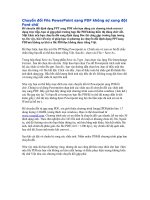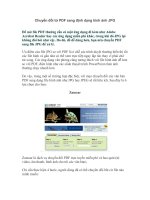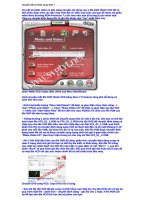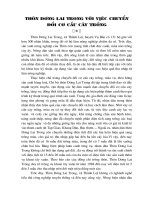Chuyen doi tu DVD sang VCD .doc
Bạn đang xem bản rút gọn của tài liệu. Xem và tải ngay bản đầy đủ của tài liệu tại đây (77.23 KB, 2 trang )
Chuyển đổi từ DVD sang VCD ?
Có một số phần mềm có khả năng chuyển nội dung của 1 đĩa DVD thành VCD để có
thể chiếu được trên các đầu máy VCD đời cũ. Nếu máy tính của bạn đã được cài phần
mềm Nero Burning ROM Premium 7.x thì xem như bạn đã trang bị cho mình một
công cụ chuyển định dạng đĩa và ghi đĩa thuộc loại “xịn” nhất hiện nay.
Chọn Make VCD ở giao diện chính của Nero StartSmart.
Cách chuyển một đĩa DVD thành VCD bằng Nero 7 Premium cũng khá dễ dàng và
cách làm như sau:
- Kích hoạt biểu tượng “Nero StartSmart” để hiện ra giao diện chọn chức năng ->
chọn “Photo and Video” -> Chọn “Make Video CD” để hiện ra giao diện tạo đĩa VCD
-> nhấn vào “Add Video Files” để tìm đến thư mục VIDEO_TS chứa các file VOB của
đĩa DVD đã nằm trong khay.
- Thông thường 1 phim DVD khi chuyển sang VCD sẽ mất 2 đĩa CD, nên bạn có thể lần
lượt chọn file VTS_01_1.VOB và VTS_01_2.VOB trên đĩa DVD để chuyển định dạng và
chép qua cho đĩa VCD đầu tiên. Sau khi nhấp đúp vào file VTS_01_1.VOB, quá trình
phân tích file và chuyển định dạng sang VCD sẽ được bắt đầu và sẽ mất khoảng 5-10
phút cho mỗi file VOB, tùy theo tốc độ xử lý của máy. Khi file VOB được chuyển định
dạng hoàn tất thì nó sẽ được chuyển sang trạng thái chờ ghi ở giao diện chính của
“Make Video CD”. Bạn thực hiện tương tự như vậy với file VTS_01_2.VOB.
- Khi 2 file VOB đầu tiên của đĩa DVD đã được phân tích, chuyển định dạng xong và
nằm ở trạng thái chờ ghi thì bạn có thể lấy đĩa DVD ra khỏi khay, đặt đĩa CD trắng
vào, tiếp tục nhấn Next cho đến khi nào hiện ra giao diện có nút “Burn” -> sau khi
nhấn “Burn” là quá trình ghi đĩa VCD bắt đầu. Khi quá trình ghi đĩa hoàn tất là bạn đã
có một đĩa VCD với cấu trúc hoàn chỉnh để có thể chiếu trên đầu máy.
Chuyển DVD sang VCD. Copy DVD vào ổ cứng.
- Sau khi lấy đĩa VCD đã ghi xong ra khỏi khay, bạn tiếp tục cho đĩa DVD vào và lặp lại
quy trình Add file - phân tích - chuyển định dạng - ghi đĩa cho 2 hoặc 3 file VOB còn
lại để tạo nên đĩa VCD thứ hai cho bộ phim của bạn.
Kinh nghiệm: Để cho đĩa VCD của bạn có được thuyết minh hoặc phụ đề tiếng Việt,
bạn nên xài ứng dụng “Copy Entire DVD-Video” ở mục “Backup” của Nero 7. Ứng
dụng này có tính năng chọn thuyết minh và phụ đề, cho phép bạn chép toàn bộ nội
dung của một đĩa DVD lên đĩa cứng mà các file VOB được chép đã được tích hợp sẵn
thuyết minh và phụ đề tiếng Việt.
Khi chép thành công đĩa DVD lên đĩa cứng thì bạn có thể thực hiện quá trình tạo đĩa
VCD như đã nêu ở trên, nhưng thay vì phải tìm đến các file VOB nằm trên đĩa DVD thì
bạn chỉ việc tìm đến các file VOB đã lưu trên đĩa cứng để tạo được thuyết minh và
phụ đề tiếng Việt cho đĩa VDC của mình.
Ở những đĩa DVD không có thuyết minh nào khác ngoài tiếng Việt thì bạn không cần
phải chép DVD vào đĩa cứng, mà cứ thực hiện như hướng dẫn ban đầu thì hầu như
thuyết minh Việt ngữ cũng sẽ được tích hợp thẳng vào đĩa VCD.